PS绘制金属质感的分贝检测仪图标
- 2021-04-14 13:58:58
- 来源/作者:互联网/佚名
- 己被围观次
本教程主要使用Photoshop绘制金属质感的分贝检测仪图标,重点依然是图层样式的运用,而且会多次用到布尔运算,这是PS课程中特别重要的一个知识点,不熟悉的同学建议来练个手。
设置前景色为#aba9a8,画一个350*350像素的圆,命名为“主体”,并添加一个图层样式。


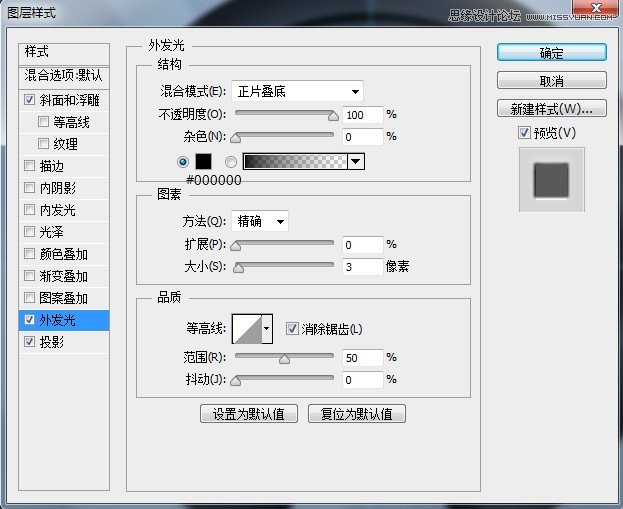

用椭圆工具画一个330*330像素的正圆,添加一个图层样式。



接下来,我们返回到刚才那个命名为“主体”的圆那里,复制一层,命名为“浮雕1”清除图层样式,设置填充为0,添加一个斜面浮雕。



接着复制一层“浮雕1”图层,在图层样式中,勾选将内部效果混合成组,并更改斜面浮雕参数,添加一个图层蒙版,擦拭一下。




复制“浮雕2”图层,在图层样式中更改斜面浮雕的阴影角度,同时调整蒙版。


*PSjia.COM 倾力出品,转载请注明来自PS家园网(www.psjia.com)
标签(TAG) 分贝检测仪图标
上一篇:PS鼠绘逼真的篮球教程
下一篇:用PS绘制手绘风格的街头插画








